
『Komado』
作者:ABT
バージョン:1.0
対応OS:1.6以上
Android Market価格:無料
(バージョンと価格、対応OSは記事作成時のものです)
 |
|---|
ノートPC、特にモバイルノートの場合解像度が低いため、ウインドーを多数開いての作業がしにくい。そこで、Androidのスマホやタブレットをセカンドディスプレーとして利用しようというのが本アプリ。
まずは、ウィンドウズPC用のソフトを公式サイト(関連サイト)からダウンロードして、PCにインストールしておこう。
| PCの設定を変更 |
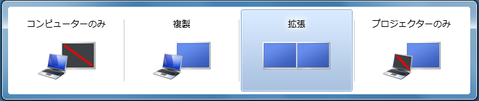 |
|---|
Windows7/Vistaではミラーリングのみ公式対応(編集部でテストしてみたところ、“Windowsキー+P”で、“外部ディスプレイへの出力切り替え”を表示し、“拡張”を選べば、Windows7/Vistaでも、セカンドディスプレーとして出力できた)。
| PC用ソフトを起動 |
 |
|---|
次にPCにインストールしたソフトを起動し、“反映”をクリックすれば準備オーケー。ソフトを常時起動しておきたい場合は“自動実行”にチェックを入れておこう。
| Android端末(この場合はタブレット)からアクセス |
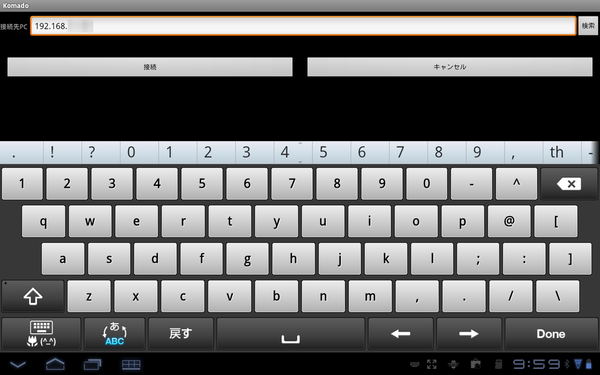 |
|---|
Android端末から本アプリを起動し、ソフトをインストールしたPCにアクセスを行なう。接続先PCにはIPアドレスか、PCのマシン名を入力。最後に“接続”をタップする。
| PCの画面をAndroid端末(この場合はタブレット)で表示 |
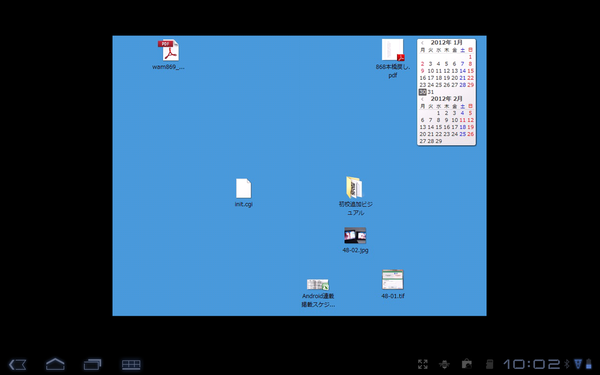 |
|---|
接続が完了すると、PCのセカンドディスプレーとしてウィンドウズの画面がAndroid端末上に表示される。しかし、これでは解像度が合っておらず、画面を効率良く利用できない。
| 解像度の調整 |
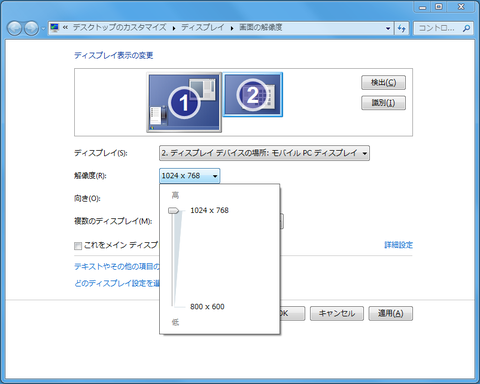 |
|---|
解像度などの設定は、通常のディスプレーと同じ。“画面の解像度”から連携しているAndroid端末に最適な解像度を選択しよう。また、デュアルディスプレーの配置もここから変更可能。右だけでなく左右上下どこにでも設置できるのは通常のディスプレーと同様だ。
| デュアルディスプレー化! |
 |
|---|
各種設定が完了すれば、2つ並べてデュアルディスプレーとして利用可能。デスクトップが広くなり、作業効率もグンとアップするのがイカス!!
ネットワークの回線速度によっては、Android端末に表示した画面の反応が悪い場合もある。その場合は、PCにインストールしたソフトの“品質”を調整しよう。画質を落として反応を良くすることができる。
| スマホも問題なし |
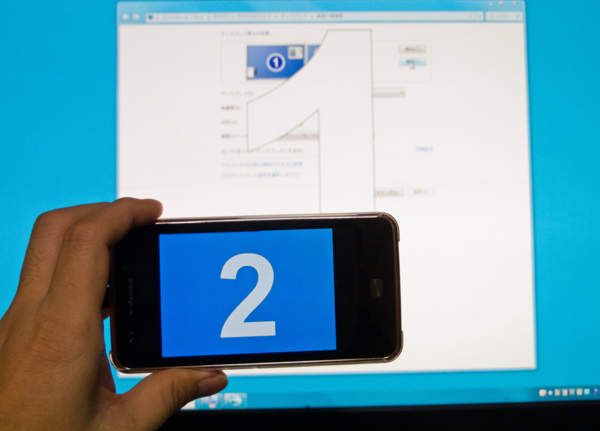 |
|---|
タブレットではなくスマートフォンにアプリをインストールしても、利用可能。ウィジェットなどを表示しておくのに便利だ。
同一LAN内での接続という制限はあるものの、別途ディスプレーを用意しなくても、手持ちのタレットやスマホでデュアルディスプレー環境が構築できる。PCのディスプレー解像度に悩んでいるユーザーは一度試してみよう!
『Komado』
作者:ABT
バージョン:1.0
対応OS:1.6以上
Android Market価格:無料
(バージョンと価格、対応OSは記事作成時のものです)
※Android端末は多くの機種・バージョンがあるため、特定の機種によっては誤動作・不具合などが発生する可能性があります。必ずご使用の機種で正常に動作することをご確認ください。
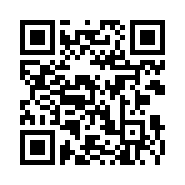 |
|---|
中山智さんのサイト
幽玄会社中山商店
このページの内容の一部は、Google が作成、提供しているコンテンツをベースに変更したもので、クリエイティブ・コモンズの表示 3.0 ライセンスに記載の条件に従って使用しています。
【お知らせ】
この連載が電子書籍になりました! 特に評判の高かったアプリを厳選し、内容を改訂してご紹介しています。さらにAndroidを使いこなしたいユーザーにおすすめの一冊です。
週刊アスキーの最新情報を購読しよう





